วิธีสร้างไฟล์ PST สำหรับ Outlook 2016

Outlook 2016 ช่วยให้คุณสามารถสร้างไฟล์ข้อมูล Outlook หรือที่เก็บถาวรของ PST เพื่อเก็บอีเมลแบบออฟไลน์ บทความนี้จะอธิบายกระบวนการรวมถึงเคล็ดลับเล็กน้อยเมื่อจัดการกับไฟล์ PST
ในขณะที่โควต้ากล่องจดหมายยังคงเติบโตและเติบโตอย่างต่อเนื่องจำเป็นต้องสร้างคลังไฟล์ PST ไม่สำคัญเท่ากับครั้งหนึ่งเคยเป็นมาก่อน ดังที่กล่าวไว้การสร้างไฟล์ PST นั้นมีประโยชน์อย่างยิ่งเมื่อเก็บถาวรอีเมลหรือกล่องจดหมายทั้งหมดเพื่อเหตุผลทางนิติเวช / ทางกฎหมาย ดังนั้นจึงไม่แปลกที่ Microsoft จะดำเนินการตามปกติในการอนุญาตให้ผู้ใช้สร้างไฟล์ PST ในโปรแกรมรับส่งเมลล่าสุด - Outlook 2016
กระบวนการนี้คล้ายกับ Outlook รุ่นก่อนมาก - เพียงทำตามภาพหน้าจอด้านล่างเพื่อเริ่มต้น
วิธีสร้างไฟล์เก็บข้อมูล Outlook (.PST) ใน Outlook 2016
เปิด Outlook 2016 แล้วคลิกแท็บหน้าแรก> รายการใหม่> รายการเพิ่มเติม> ไฟล์ข้อมูล Outlook
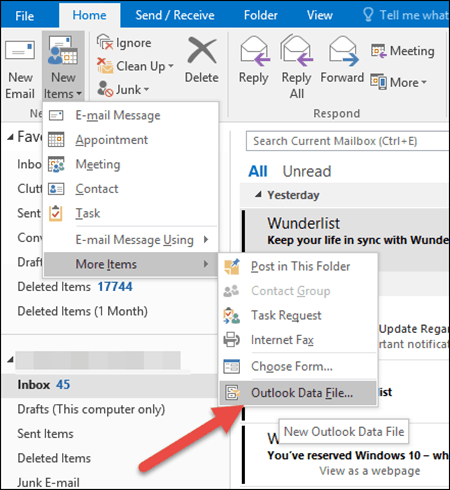
ตั้งชื่อไฟล์ข้อมูล PST Outlook ของคุณแล้วคลิกตกลง
เคล็ดลับ: ตามค่าเริ่มต้น Outlook 2016 จะเก็บไฟล์ PST ไว้ในโฟลเดอร์ C: UsersUSERDocumentsOutlook Files ฉันชอบที่จะจัดเก็บไฟล์ในของฉัน โฟลเดอร์ OneDrive เพื่อทำให้ข้อมูลตรงกันกับแล็ปท็อปเครื่องอื่นของฉัน
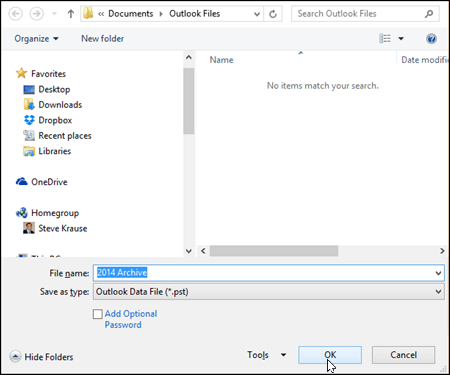
เมื่อสร้างไฟล์ PST แล้ว Outlook จะดำเนินการให้โดยอัตโนมัติเพิ่มลงในโปรไฟล์ของคุณทางด้านซ้ายของแท็บหน้าแรก โดยส่วนตัวแล้วฉันต้องการเพิ่มโฟลเดอร์ Inbox และ Sent Items เพื่อให้ฉันสามารถเริ่มเก็บอีเมลเก่าจากกล่องจดหมายออนไลน์ของฉันลงในไฟล์เก็บถาวร PST ของฉัน ในการทำเช่นนี้ (หรือสร้างโฟลเดอร์ใด ๆ สำหรับเรื่องนั้น) เพียงคลิกขวาที่โฟลเดอร์ PST ใหม่และคลิกโฟลเดอร์ใหม่
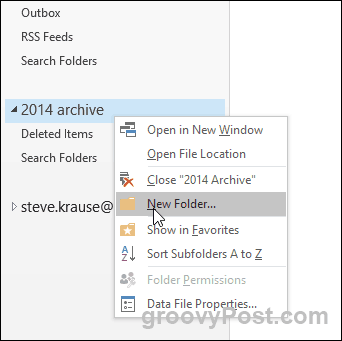
เมื่อคุณสร้างโฟลเดอร์ที่คุณต้องการเพียงลากและวางอีเมลลงในไฟล์ PST ของคุณและพวกเขาจะย้ายไปยังไฟล์เก็บถาวรใหม่ของคุณทุกที่ที่คุณสร้างขึ้น










ทิ้งข้อความไว้